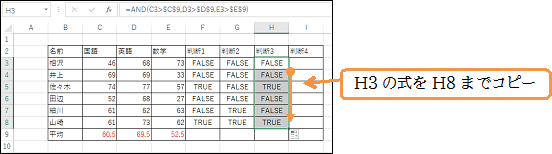レッスン映像
映像内の解説
08章02節…AND関数の使用
(01)G列には国語も英語も数学も60より大きい場合のみTRUEと表示させます。しかし「C3~E3>60」のような論理式は使用できません。「C3>60」「D3>60」「E3>60」とひとつずつ比較する必要があります。複数の論理式を結合する際には「AND関数」を使います。AND関数は論理式の指定の前に使います。G3をアクティブにして[関数の挿入]をクリックしてください。
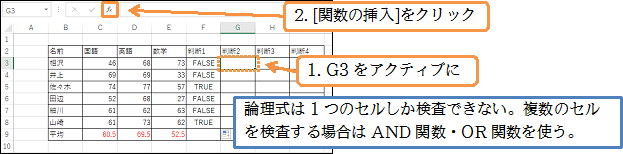
(02)[関数の分類]を「すべて表示」にして「AND」関数を選択してください。
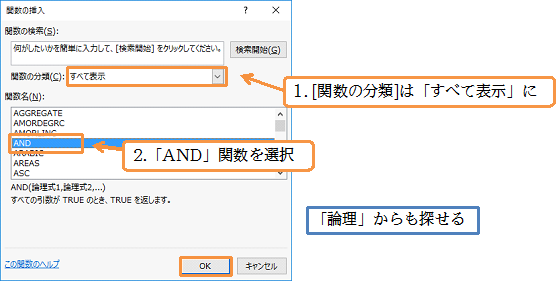
(03)引数[論理式1][論理式2][論理式3…]欄に結合したい論理式を入力します。この中では先頭の「=」は不要です。最初に[論理式1]欄で「C3>60」を作成してください。セル参照「C3」の指定はクリックでおこないます。OKはしません。
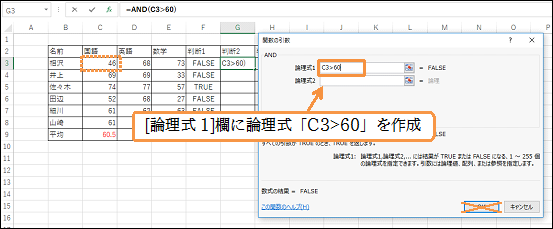
(04)続けて[論理式2]欄には「D3>60」・[論理式3]欄には「E3>60」という論理式を作成してください。AND関数は[論理式1~3]がすべて「TRUE」の場合のみに「TRUE」を結果として返す関数です。完成後は数式バーを確認してOKしてください。
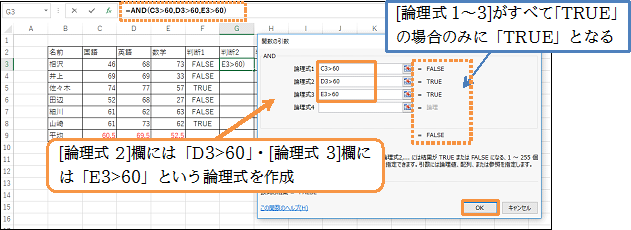
(05)G3の式をG8までコピーしましょう。AND関数を用いれば、指定した複数の論理式がすべて満たされる場合のみ「TRUE」を表示させる、という式を作成できるのです。
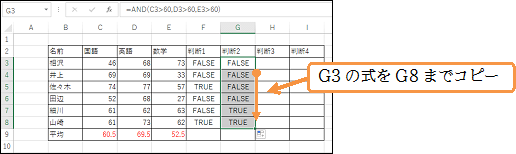
(06)さて練習です。全科目が各[平均]を上回る場合のみH列にTRUEと表示させます。H3をアクティブにして[関数の挿入]をクリックしてください。
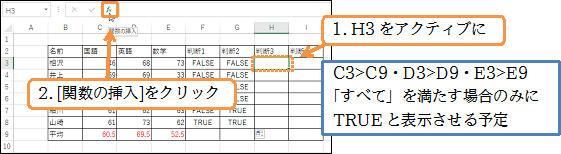
(07)AND関数を選択します。[論理式1]には「C3>C9」(46>60.5)を設定します。ただし式を下にコピーすることを考えてC9は絶対参照しておきます。「$C$9」でも「C$9」でもどちらでもかまいません。
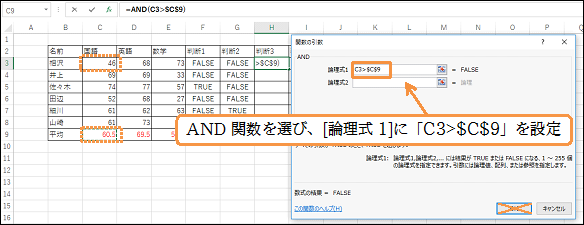
(08)[論理式2]には「D3>D9」・[論理式3]には「E3>E9」を設定してください。
「D9」と「E9」は絶対参照しておきます。完成後はOKします。
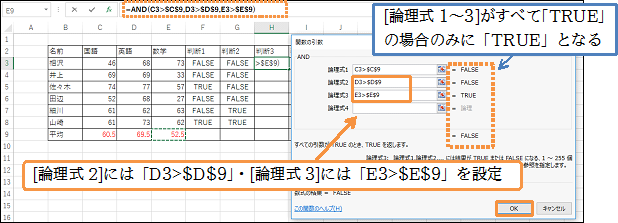
(09)H3の式をH8までコピーしましょう。
すべての科目が平均を上回った人に「TRUE」が表示されています。